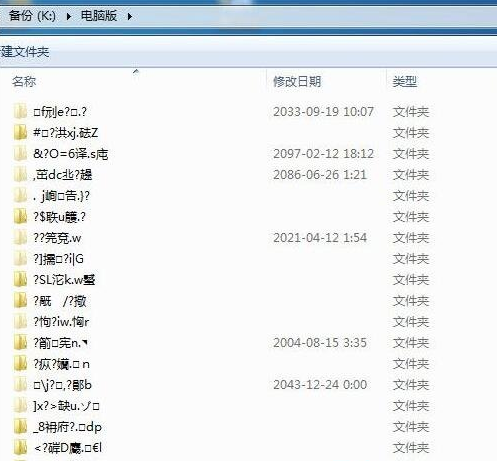下面来跟各位分享chkdsk修复u盘如何操作。更多U盘教程,尽在下载火(xiazaihuo.com)系统官网。
1.以win7为例,点击开始按钮,然后再点击运行选项打开。

2.然后再运行窗口中输入cmd,点击确定按钮打开。如图所示:

3.输入chkdsk i: /f ,这里的i就是磁盘的驱动器号,也就是您要修复的u盘驱动器的符号,例如您要修复的u盘是i盘,那么就用i来代替。背后/f这是磁盘修复命令,如图所示:
简单教会你启动u盘制作的方法
最近小编我在网上看到有好多的粉丝小伙伴留言询问小编我关于启动u盘制作的方法,其实小编告诉大家U盘启动盘的制作是十分简单的,接下来小编我就来好好教教大家吧.

4.输入命令后,我们按Enter键自动执行命令。耐心等待u盘修复完毕就可以了,在chkdsk修复u盘的结果中我们可以看到很多相关信息,包括上去,磁盘大小等。

5当然chkdsk还有很多其他的功能,如果您想进一步的进行了解的话输入help chkdsk就可以了。

6.输入完成后界面上就会出现各种chkdsk命令参数。您根据自身的实际需要选择您要使用的功能就可以了。

现在知道chkdsk修复u盘如何操作了吧,希望对您有帮助。
以上就是电脑技术教程《chkdsk修复u盘如何操作》的全部内容,由下载火资源网整理发布,关注我们每日分享Win12、win11、win10、win7、Win XP等系统使用技巧!u盘启动制作方法全面解析
最近小编我在网上看到有好多的粉丝小伙伴留言询问小编我关于u盘启动制作的方法,其实小编想要告诉大家U盘启动盘制作是十分简单的,接下来小编我就来好好教教大家吧.